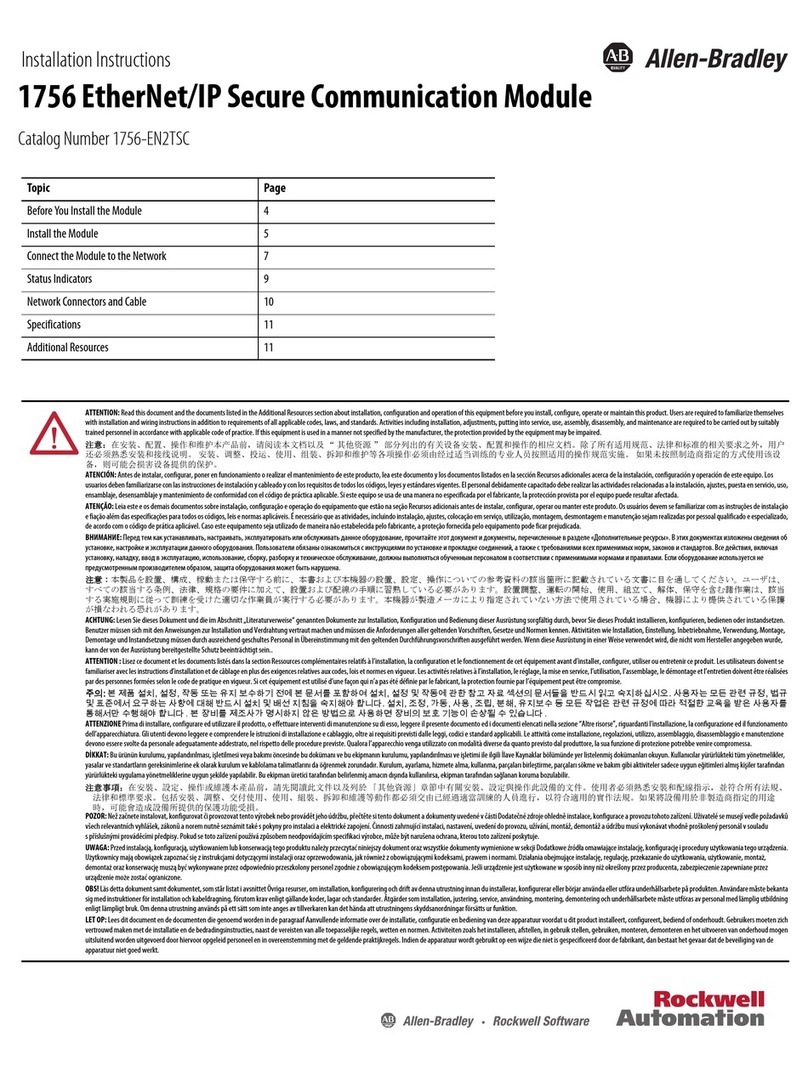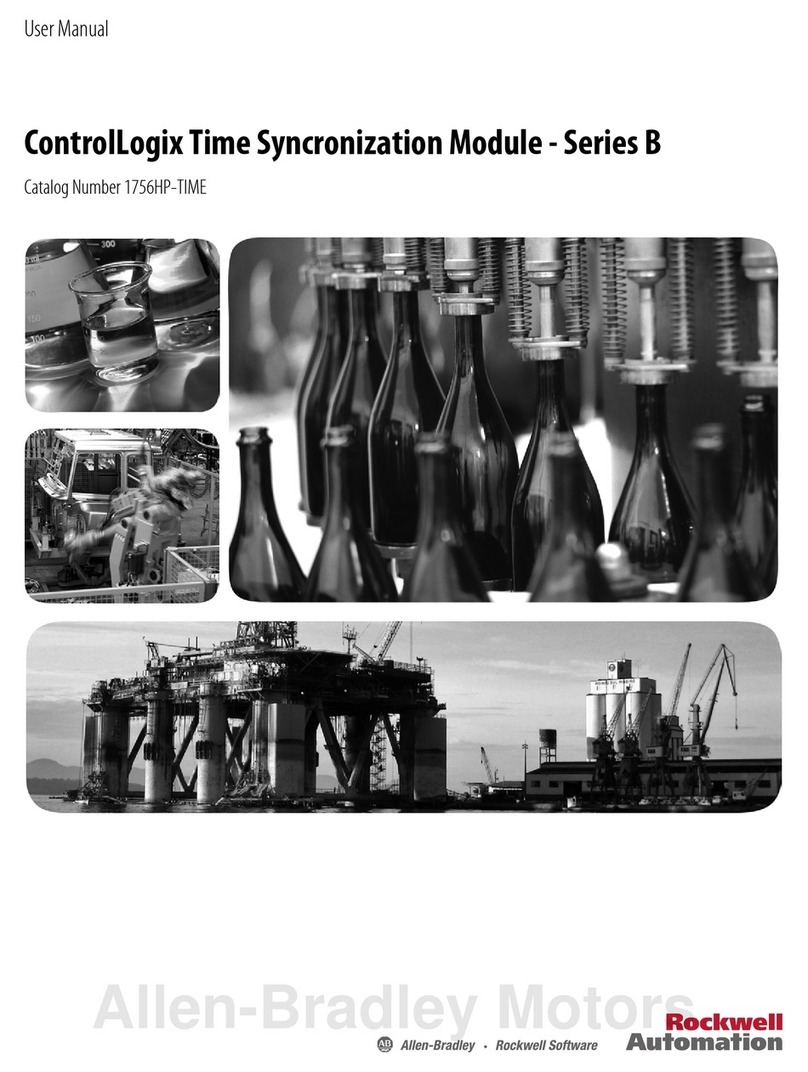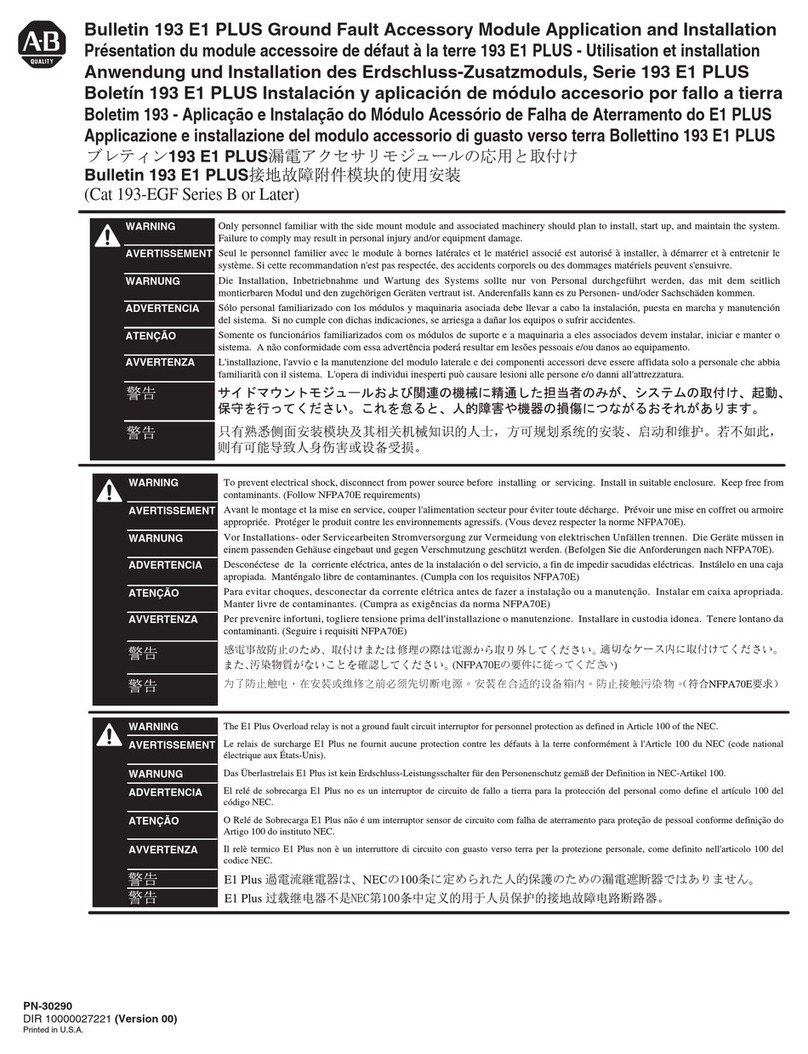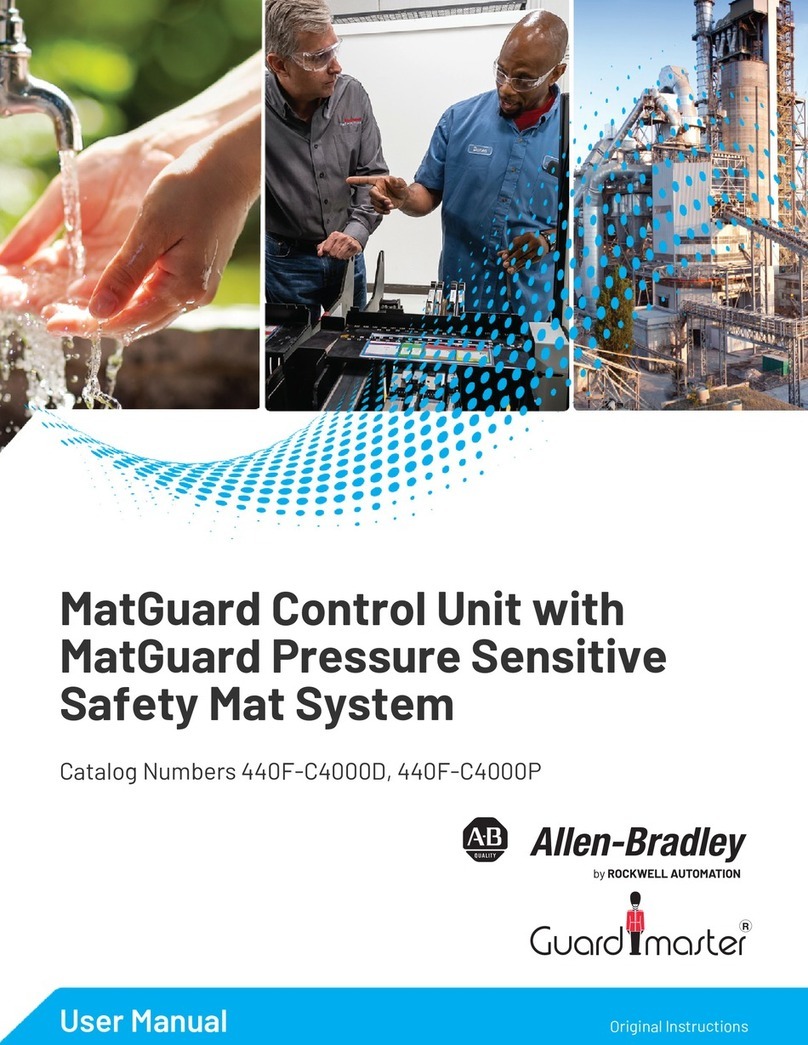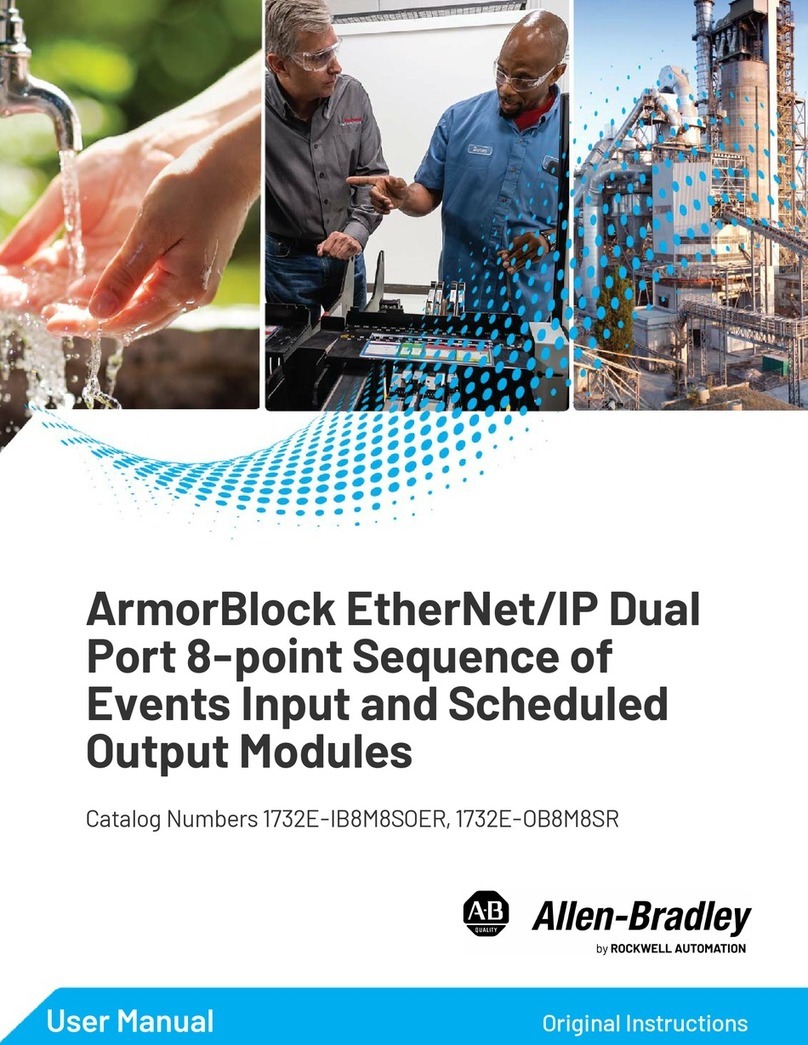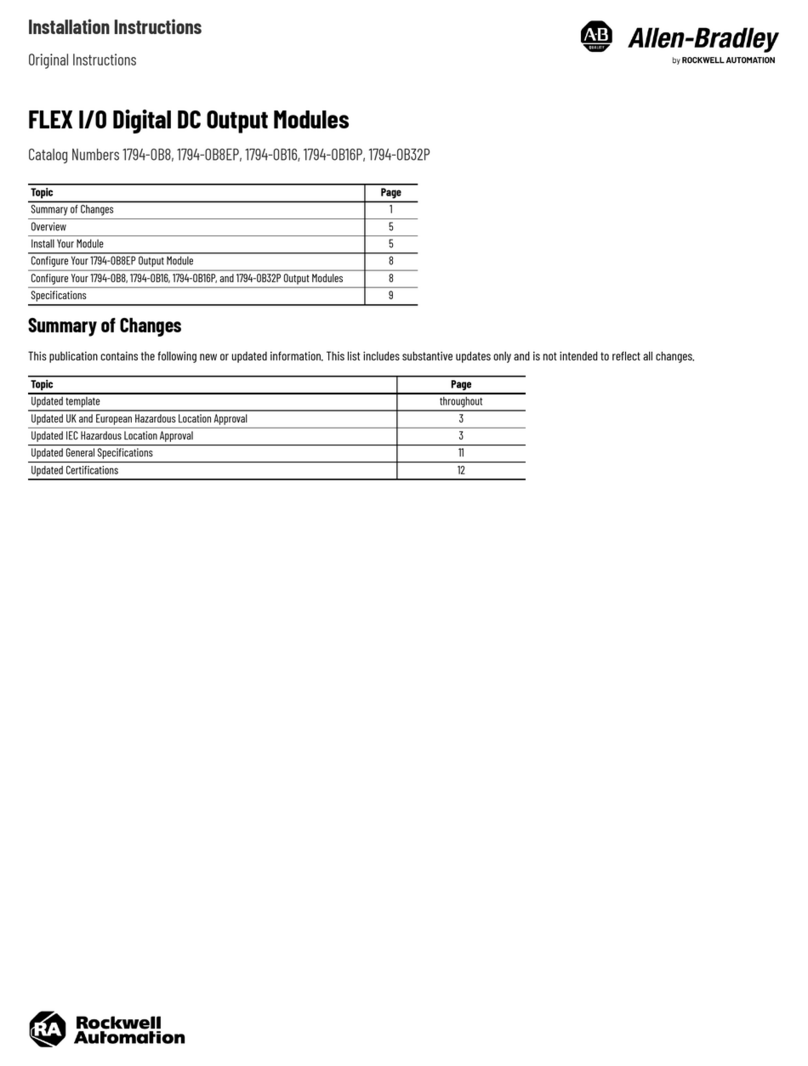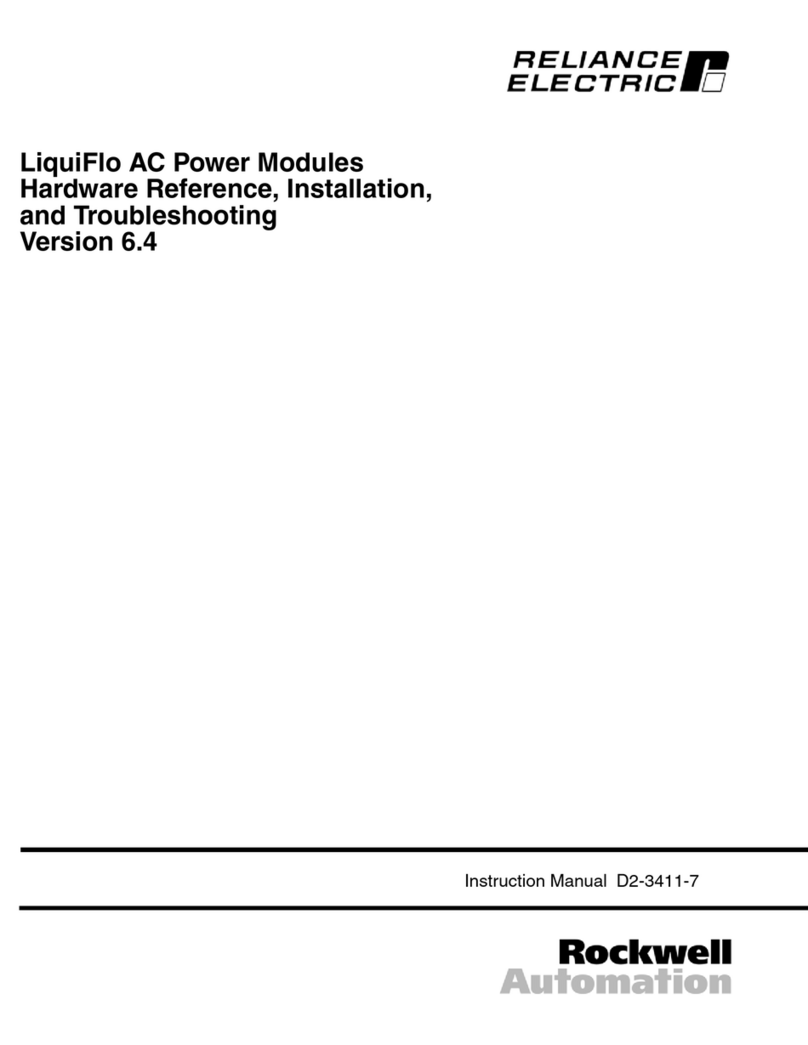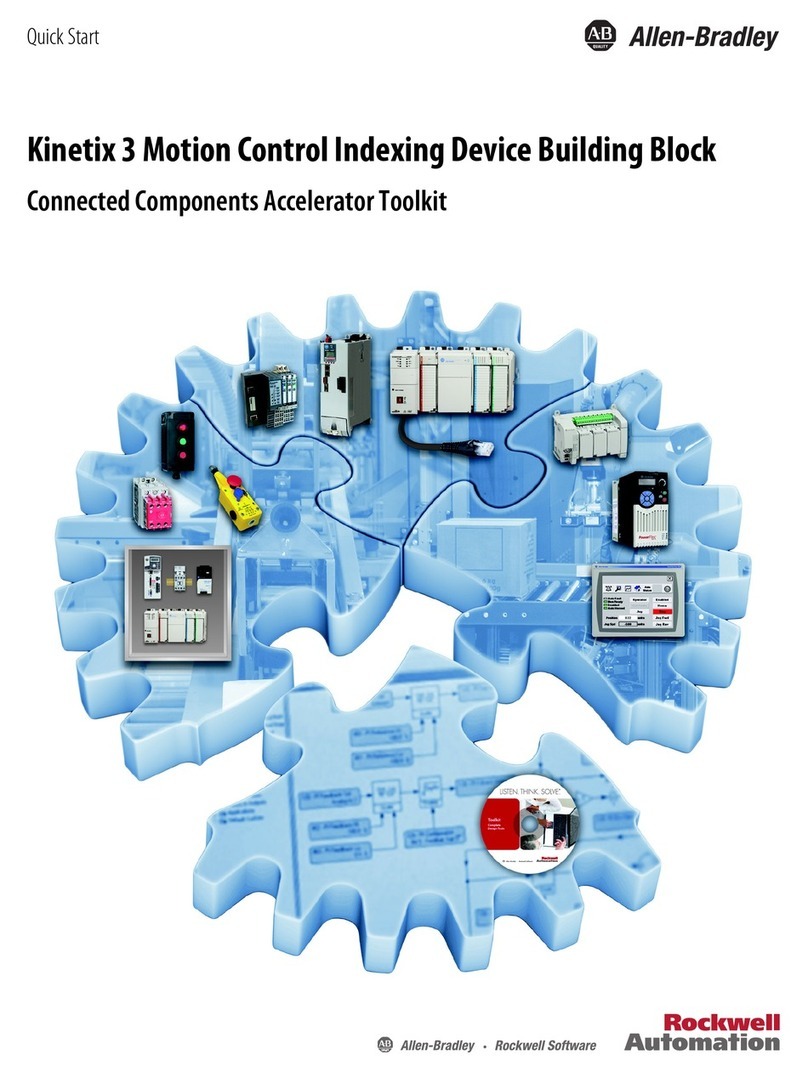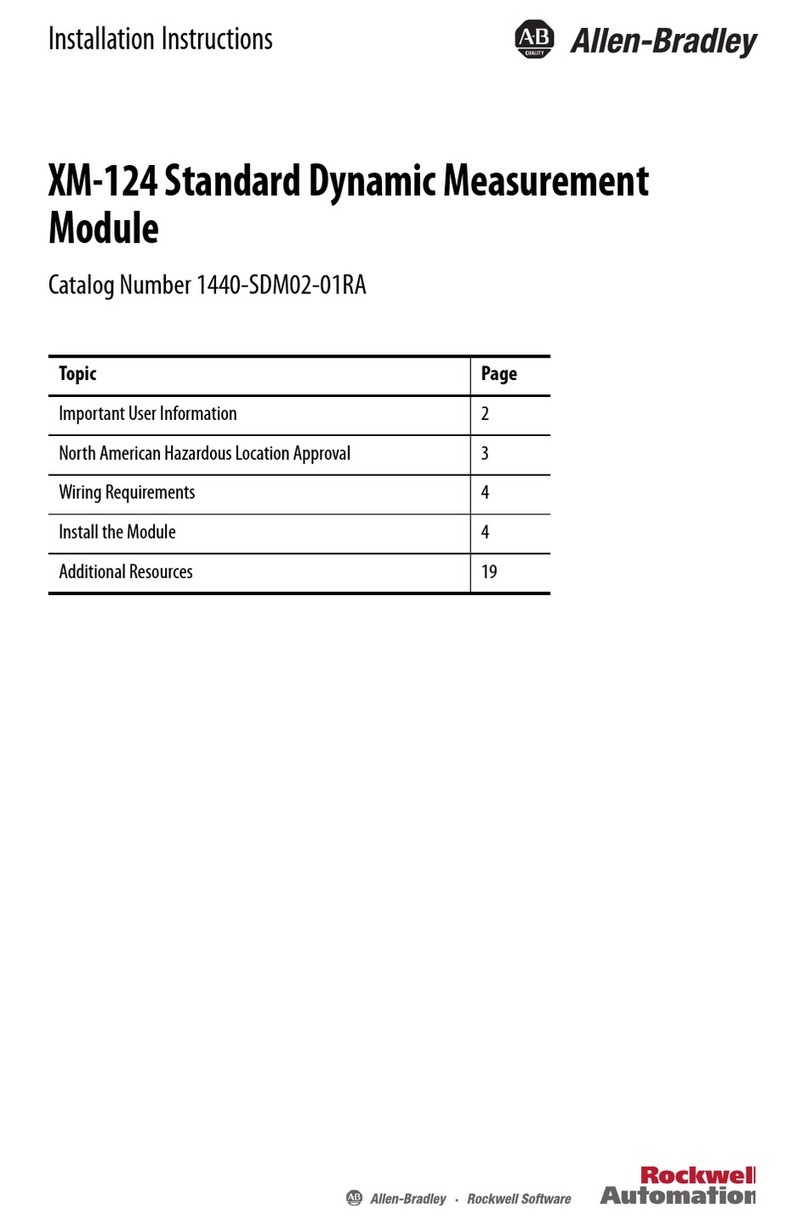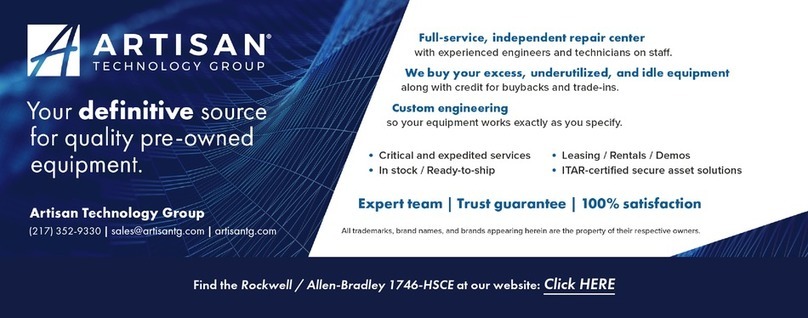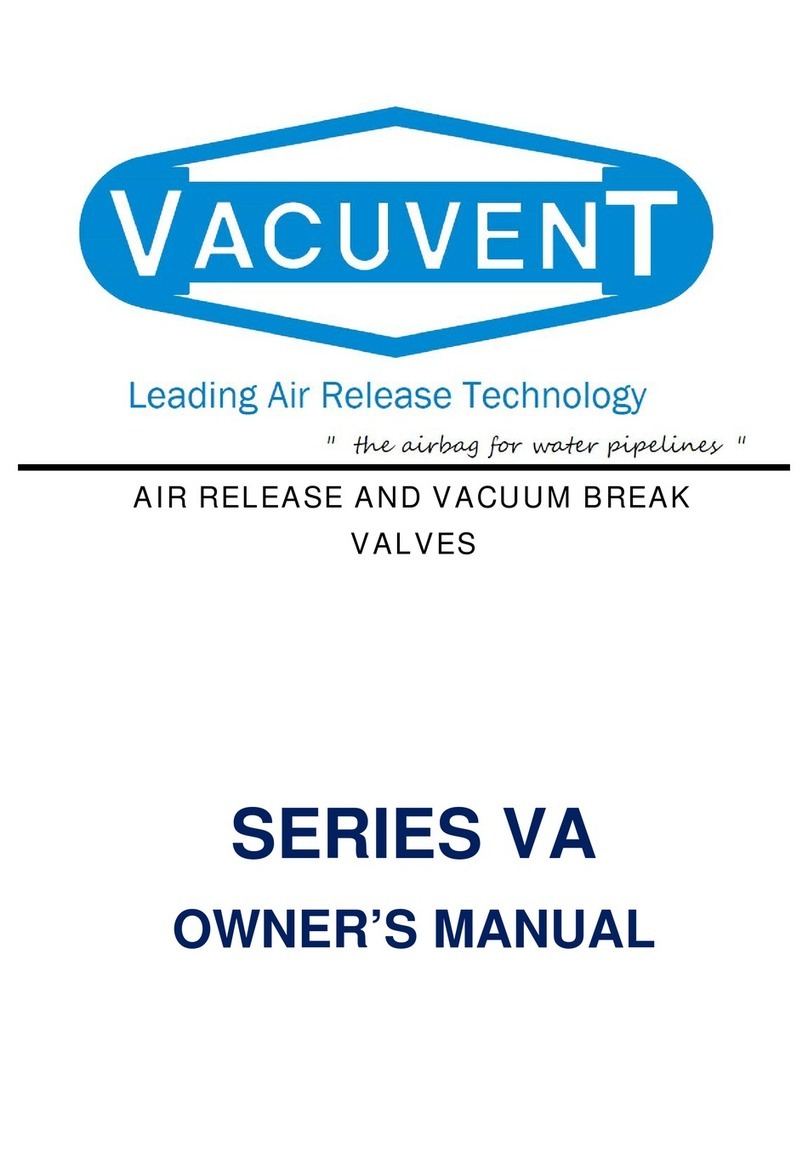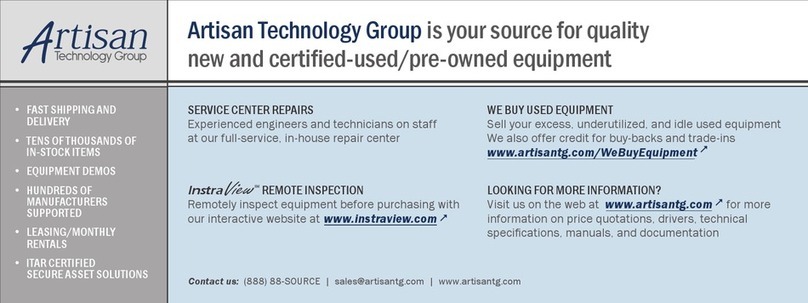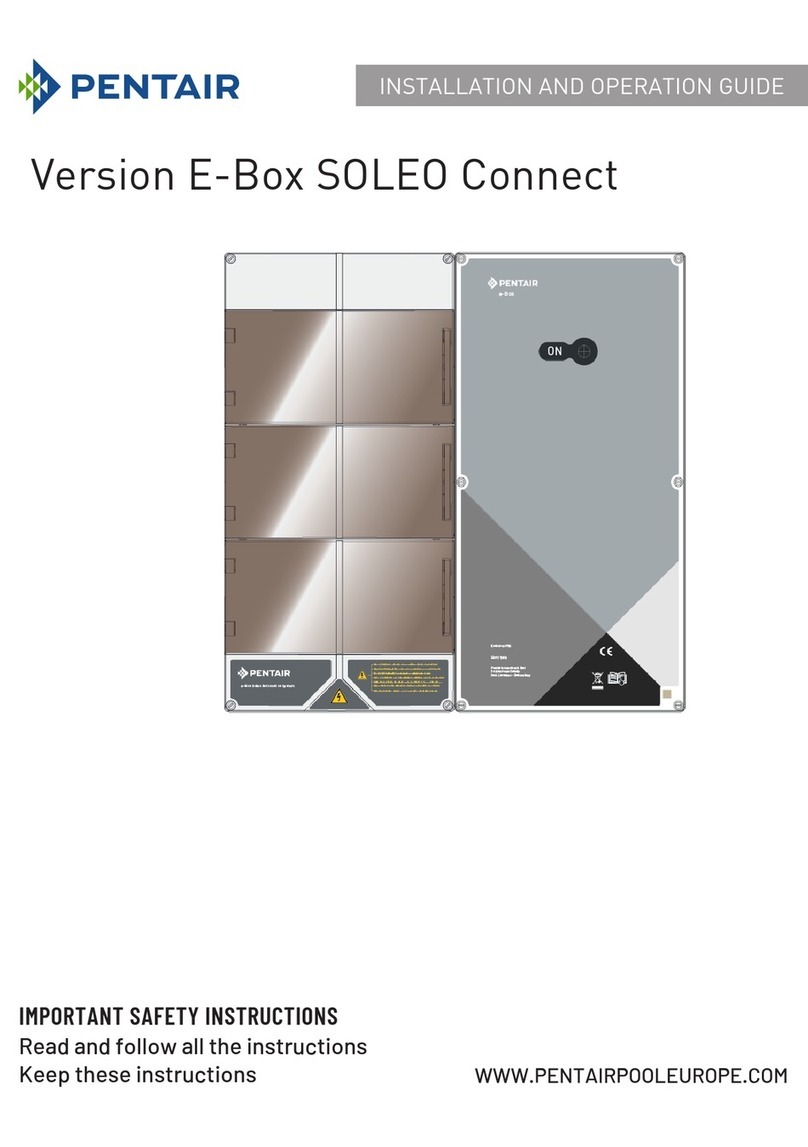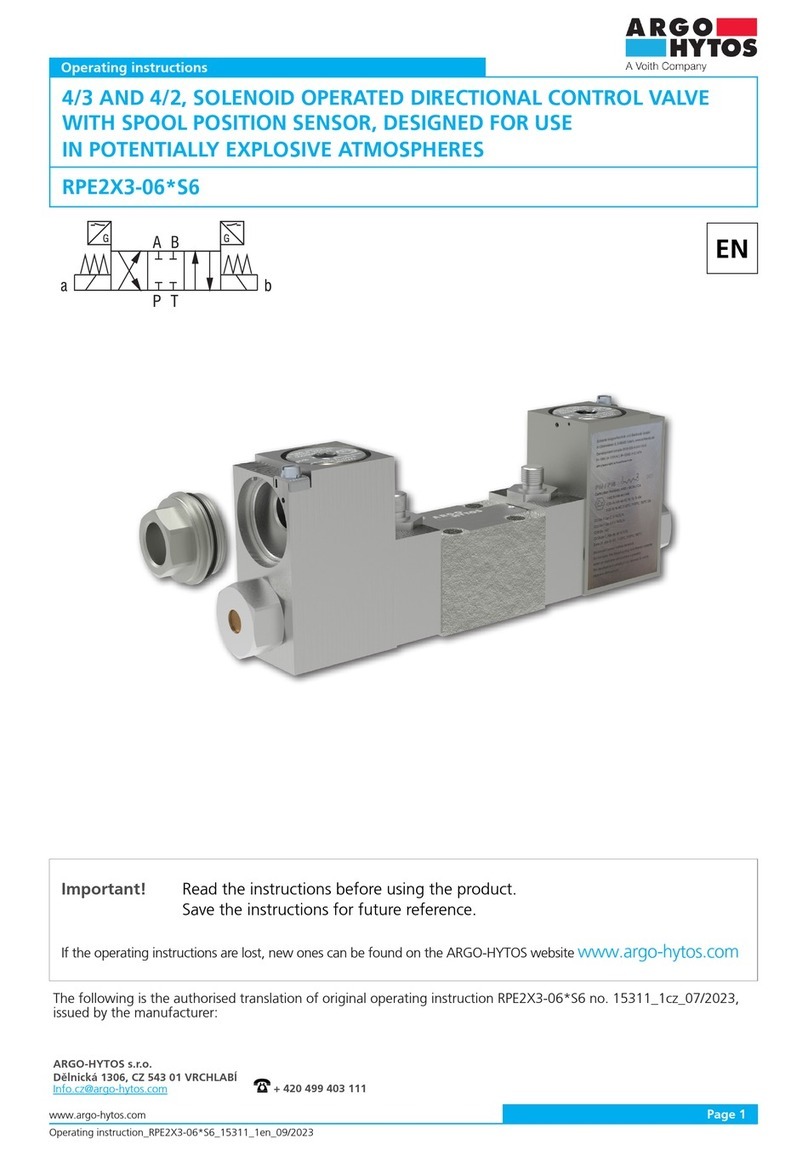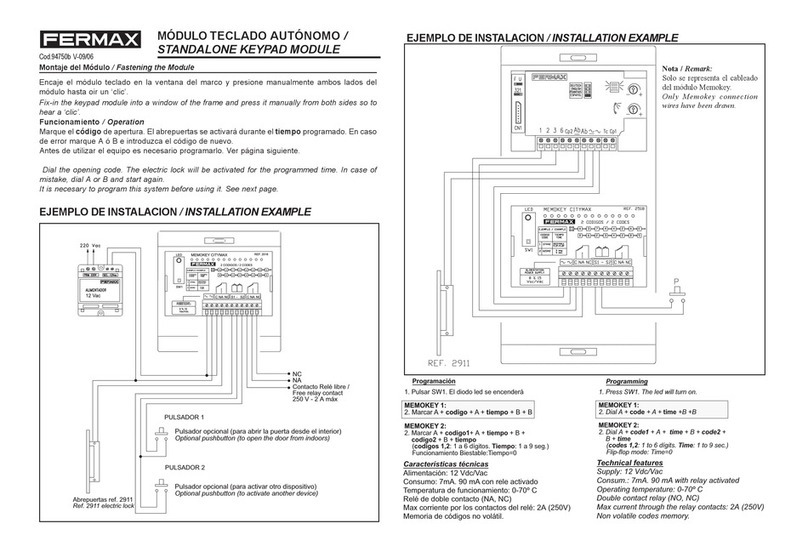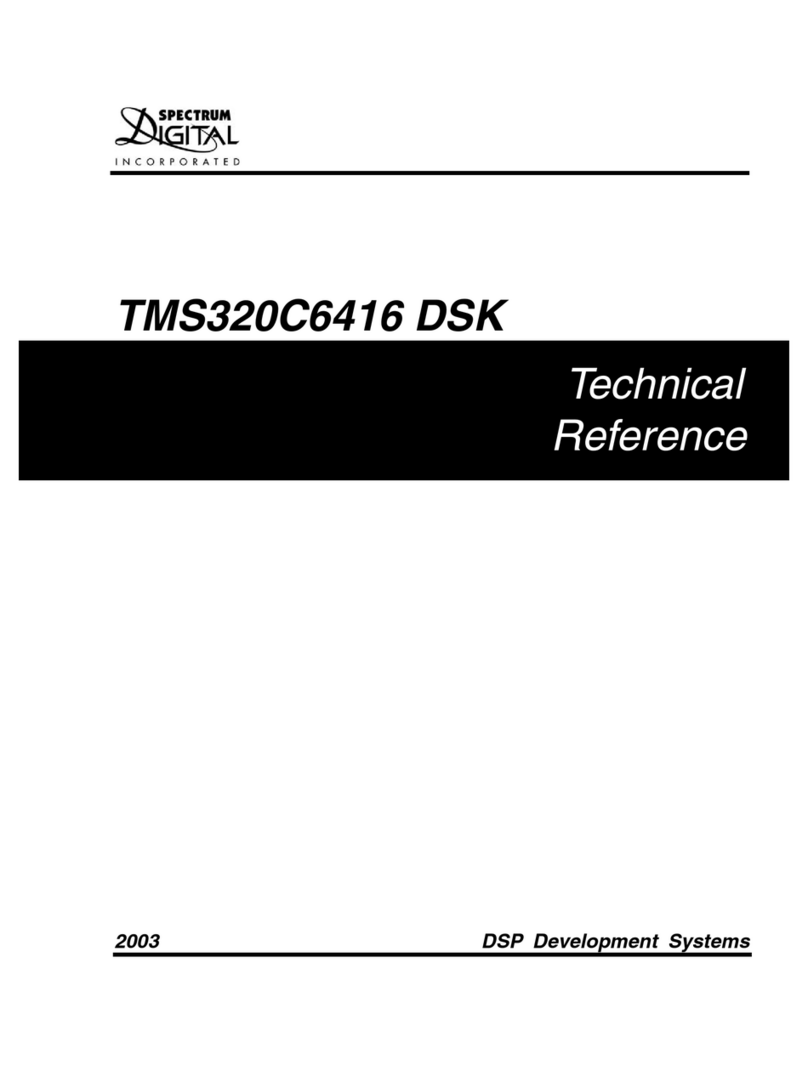List of Figures
III
List of Figures
Figure 2.1 – OIM Keypad, Display, and Indicators...................................................2-1
Figure 2.2 – OIM Display in Program Mode .............................................................2-5
Figure 3.1 – OIM Power-Up Sequence.....................................................................3-1
Figure 3.2 – Contrast Adjustment Screen.................................................................3-2
Figure 3.3 – Language Selection Screen .................................................................3-3
Figure 3.4 – Define User Units Menu .......................................................................3-5
Figure 3.5 – Define Speed Units Screen..................................................................3-5
Figure 3.6 – Define Custom Speed Units — Tag Screen.........................................3-6
Figure 3.7 – Define Speed Units — Full Scale Value Screen...................................3-6
Figure 3.8 – Define Speed Units — Decimal Place Screen......................................3-7
Figure 4.1 – Main Menu Screen ...............................................................................4-2
Figure 4.2 – Main Menu Help Screen.......................................................................4-3
Figure 4.3 – Example of the Drive Reference Menu Help Screen............................4-3
Figure 4.4 – Example of a Parameter Help Screen..................................................4-3
Figure 4.5 – Selecting the Input/Output Menu..........................................................4-4
Figure 4.6 – Input/Output Menu................................................................................4-4
Figure 4.7 – Meter Outputs Menu.............................................................................4-5
Figure 4.8 – Example of a Parameter Entry Screen.................................................4-5
Figure 4.9 – Parameter Entry Screen with a List of Options.....................................4-6
Figure 4.10 – PASSWORD Parameter Entry Screen...............................................4-8
Figure 4.11 – Memory Operations Screen................................................................4-9
Figure 4.12 – Memory Save Screen.......................................................................4-10
Figure 4.13 – Parameters Have Been Modified Screen.........................................4-10
Figure 4.14 – Save Current Parameter Values Screen..........................................4-10
Figure 5.1 – Quick Start Exit Menu...........................................................................5-1
Figure 5.2 – First Quick Start Parameter Entry Screen............................................5-3
Figure 5.3 – Quick Start Complete Screen...............................................................5-3
Figure 5.4 – Self-Tuning Screen...............................................................................5-6
Figure 5.5 – Self-Tuning Complete Screen ..............................................................5-6
Figure 6.1 – First Monitor Mode Screen...................................................................6-1
Figure 6.2 – Second Monitor Mode Screen..............................................................6-2
Figure 6.3 – CONTROL SOURCE SELECT Screen ................................................6-4
Figure 7.1 – Example of a Fault Screen...................................................................7-1
Figure 7.2 – Example of an Alarm Screen................................................................7-2
Figure 7.3 – Fault Menu............................................................................................7-2
Figure 7.4 – Alarm Menu..........................................................................................7-2
Figure 7.5 – Example of a Fault Log Screen............................................................7-3
Figure 7.6 – Example of a Fault Detail Screen.........................................................7-3
Figure 7.7 – Example of an Alarm Detail Screen......................................................7-3
Figure 7.8 – Diagnostics Menu.................................................................................7-5
Figure 7.9 – Reset Clock Message Screen..............................................................7-9